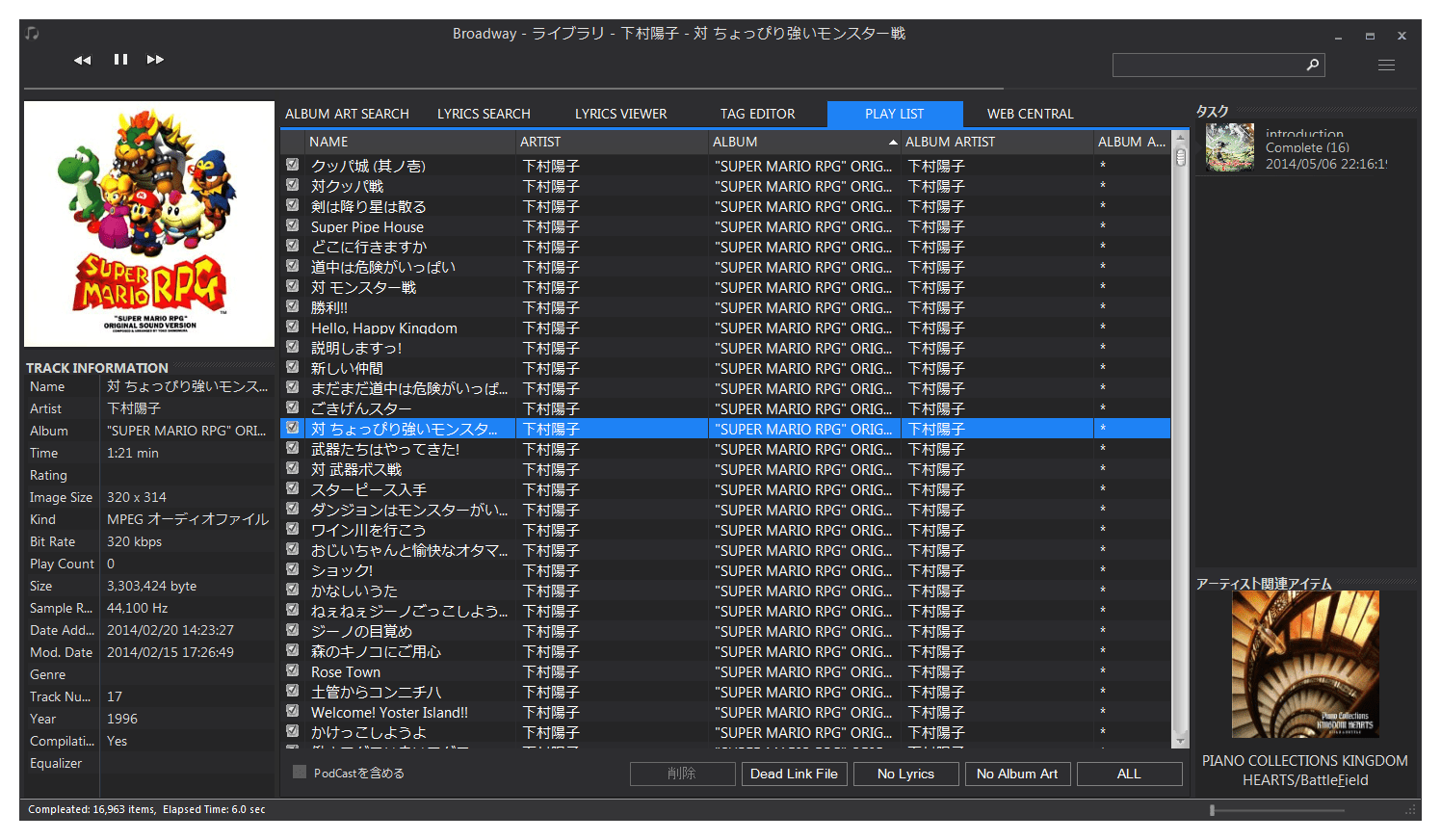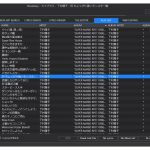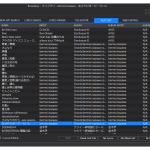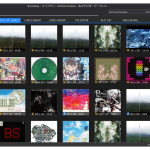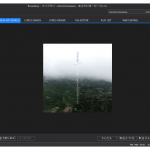iTunesを普段使うメディアプレイヤーとして用いている人は多いと思います。
iPhoneが普及した今、WinだろうとMacだろうと、とりあえずiTunesがなければ何も始まらないと言っても過言ではないでしょう。
さて、そんな方々の中でも特に、iTunesで音楽を管理しiPhoneで音楽を再生している、という方に伺いたいのですが、それらのファイルには全てアートワークが設定されているでしょうか?
100%キッチリ、と言う状態の方は少ないのではないでしょうか。iTunes Storeで買ったり、CDからインポートしたものであれば勝手にiTunesが設定してくれますが、昔はiTunesを使っていなかったとか、今とは考え方もデバイスも違ってアートワークなんてなくても気にならなかったとか、様々な理由でアートワークの設定が欠落しているファイルがあるのではないでしょうか。
それらを設定するのにiTunesはもちろん効果的です。しかし、中には『アルバムアートワークを入手する』を叩いても目的の画像と違った画像が設定される状況もあります。
結局Googleの力を借りてやっと、といった場面も少なくないのではないでしょうか?
そんな悩みを抱える方に紹介したいのがこの『Broadway』です。
iTunesライブラリと完全に同期するので、Broadwayで設定したアートワークは即時iTunesでも反映されます。
その後にiPhoneなりiPodなりと同期すれば、あなたのデバイスに綺麗なプレイリストが再現される、というわけです。
妙にコマーシャリスティックな前置きになりましたが、Read Moreから使い方について少し触れていきます。
なお、このソフトウェアはWindows専用です。
http://www.voralent.com/ja/products/broadway/
インストール後手動起動させると、その時点ではリストには何もファイルが表示されていません。
Broadwayを起動した状態でiTunesを起動すると自動でライブラリが読み込まれ、『PLAY LIST』タブにライブラリの曲が一覧で表示されます。
スクリーンショットは既にアートワークが設定されているファイルのものです。
設定されていないものに関しては、『/』がアートワークの部分に表示されます。
このソフトウェアの最も便利な機能は、アートワークが設定されていないファイルだけをリストで表示できることです。
画面下部、『No Album Art』をクリックすると、アートワークがないファイルが一覧となって表示されます。
ここからアートワークを設定する作業に入ります。
アートワークを設定したいファイルを選択(再生)しながら、『ALBUM ART SEARCH』タブを開きます。
選択されたファイルのアーティスト名とアルバム名を検索ワードとし、候補が表示されます(この場合は「bermei.inazawa」と「Chords/bermei.inazawa collection」が検索ワードとなる)。
検索結果そのものはGoogle画像検索と同じものです。
アートワークに設定したい画像を見つけたら、その画像を選択し設定画面に入ります。
Broadwayの便利な機能はここに詰まっているとも言えます。
「転送(トラック)」は再生中の曲だけにアートワークを設定します。1曲のみ指定したことになります。
「転送(アルバム)」は再生中の曲と同じアルバムの曲全てにアートワークを設定します。
アルバム名の判定は完全一致のもののみです。つまり、◯◯ [Disc 1]、◯◯ [Disc 2]といったようにアルバム名でディスク分けをしている場合などは両方に設定する必要があります。
タグ情報でアルバムは同名にしていて、ディスク情報で分別している場合は1度の作業で全ての曲にアートワークが設定されます。
初期設定のままであれば、この時点でiTunesのライブラリに変更が同期され、アートワークの設定は終了します。
『TAG EDITOR』タブで同期設定の変更が行えます。
また、画面右上の検索ボックスの横に設定アイコンがありますが、ここでは検索結果の操作(「正方形の画像のみサジェストする」など)や、既にローカルに保存している画像ファイルからアートワークを設定することができます。
最後に、この記事で紹介したのはアートワークの設定のみですが、メジャー楽曲であれば歌詞の検索も行えます。
また画面右下の『アーティスト関連アイテム』はモノによってはかなり頓珍漢なサジェストをしてきますが、だいたいは関連したアイテムが表示されるので趣味の幅を拡げるのに大いに役立ちそうです。